Reiniciar iPhone XR
Volver a nuestros consejos y sugerencias
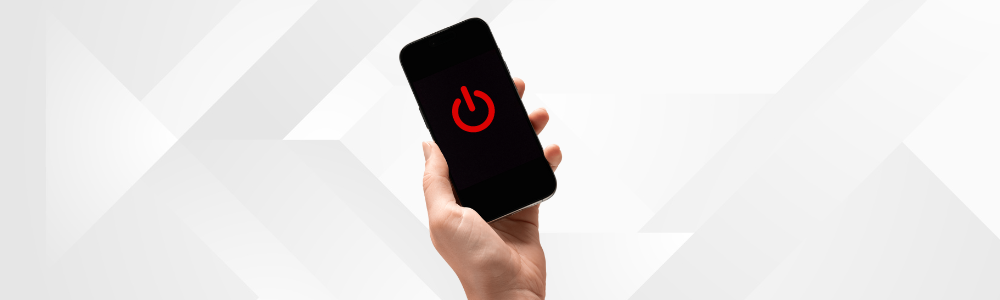
Índice:
Búsquedas relacionadas
Reiniciar iPhone - Reiniciar iPhone 14 - Reiniciar iPhone 13 - Reiniciar iPhone 12 - Reiniciar iPhone 11 - Reiniciar iPhone X
Cómo Reiniciar un iPhone XR
Para mantener tu iPhone XR funcionando sin problemas, es importante saber cómo reiniciarlo de diferentes maneras en caso de que surjan problemas. Aquí te explicamos cómo reiniciar un iPhone XR tanto de forma normal como forzada.
Reiniciar Normalmente
Para reiniciar tu iPhone XR de forma normal, tienes dos opciones:
1. Uso de Siri: Puedes pedirle a Siri que reinicie tu dispositivo diciendo "Hey Siri, Reinicia mi Dispositivo". Siri te guiará a través del proceso de reinicio.
2. Botones Físicos: Otra forma de reiniciar tu iPhone XR es manteniendo presionados el botón de Volumen Arriba y el botón de Encendido simultáneamente hasta que se muestre el Menú de Apagado. Luego, selecciona "Deslizar para Apagar" y espera unos segundos antes de encender tu dispositivo nuevamente.
Reiniciar Forzadamente
Si tu iPhone XR presenta problemas más serios y necesitas reiniciarlo de forma forzada, sigue estos pasos:
- 1. Presiona y suelta rápidamente el botón de Volumen Arriba.
- 2. Luego, presiona y suelta rápidamente el botón de Volumen Abajo.
- 3. Finalmente, mantén presionado el botón lateral hasta que aparezca el logotipo de Apple en la pantalla.
El reinicio forzado puede ayudar a solucionar bloqueos o fallos en el sistema de tu dispositivo. Ten en cuenta que este proceso no borrará tus datos, solo reiniciará el sistema operativo.
Al conocer estas dos formas de reiniciar tu iPhone XR, estarás preparado para resolver diversos problemas que puedan surgir y mantener tu dispositivo en óptimas condiciones de funcionamiento. Si experimentas problemas persistentes, siempre puedes contactar a Apple Support para recibir asistencia especializada.
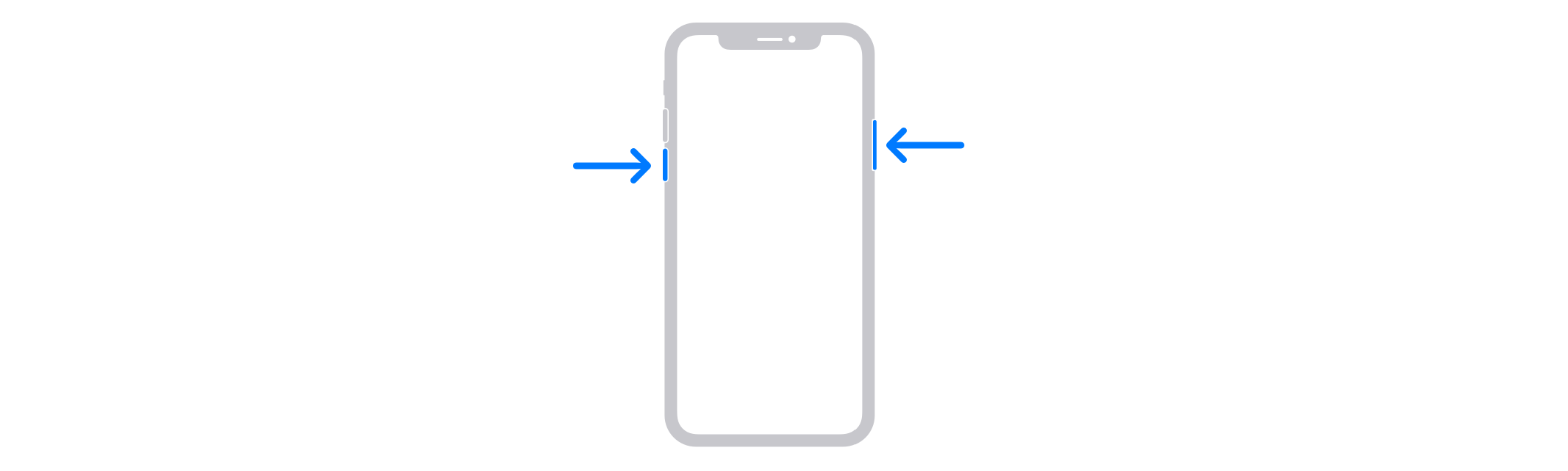
Imagen 1: Reiniciar iPhone XR
Herramientas para Reiniciar
A la hora de reiniciar un iPhone XR, existen distintas maneras de llevar a cabo este proceso. Las herramientas disponibles para realizar el reinicio incluyen el uso de Siri y la manipulación de los botones físicos del dispositivo.
Uso de Siri
Una forma conveniente de reiniciar tu iPhone XR es a través del uso de Siri. Puedes pedir a Siri que reinicie tu dispositivo diciendo "Oye Siri, reinicia mi equipo". Siri ejecutará la orden y procederá a reiniciar tu iPhone, lo que puede ser útil si prefieres utilizar comandos de voz para realizar esta acción.
Botones Físicos
Otra forma común de reiniciar tu iPhone XR es utilizando los botones físicos del dispositivo. Para reiniciar de forma normal, puedes mantener presionado el botón de Encendido/Apagado hasta que aparezca el mensaje de apagar en la pantalla y deslizar para apagar.
Si necesitas reiniciar forzadamente tu iPhone XR, el proceso implica presionar y soltar rápidamente el botón de volumen arriba, luego hacer lo mismo con el botón de volumen abajo, y finalmente mantener presionado el botón lateral hasta que aparezca el logotipo de Apple.
Algunos usuarios prefieren la sencillez de reiniciar con Siri, mientras que otros optan por la efectividad de los botones físicos. Sea cual sea tu elección, es importante conocer ambas opciones para poder solucionar posibles problemas o mejorar el funcionamiento de tu iPhone XR de manera rápida y eficiente.
Reinicio Forzado Paso a Paso
Si te encuentras con problemas de rendimiento en tu iPhone XR, a veces es necesario realizar un reinicio forzado para solucionarlos. A continuación, se detallan los pasos para llevar a cabo esta acción y cómo identificar posibles problemas asociados:
Secuencia de Botones
Para reiniciar forzosamente tu iPhone XR, deberás seguir una secuencia específica de botones según lo recomendado por Apple Support:
- 1. Presiona y suelta rápidamente el botón de volumen arriba.
- 2. Luego, presiona y suelta rápidamente el botón de volumen abajo.
- 3. Por último, mantén presionado el botón lateral hasta que aparezca el logo de Apple en la pantalla.
Al seguir estos pasos, tu iPhone XR se reiniciará forzadamente, lo que puede ser útil en situaciones donde el dispositivo no responde o experimenta problemas de funcionamiento inesperados.
Identificar Problemas
Es importante tener en cuenta que un reinicio forzado en iOS no realiza más que apagar el dispositivo y encenderlo nuevamente. No borra ninguna caché ni restablece ninguna configuración específica.
La ventaja de un reinicio forzado es que funciona a nivel de hardware en lugar de software, lo que permite que el proceso se realice incluso cuando el dispositivo está congelado o en modos como el Modo DFU o el Modo de Recuperación.
Si te enfrentas a problemas persistentes, como problemas de carga con accesorios MagSafe en un iPhone 12, que no se solucionaron con un reinicio normal, un reinicio forzado según la guía de Apple Support logró resolver el problema y permitió que el dispositivo se cargara hasta el 100% y funcionara correctamente.
Realizar un reinicio forzado de tu iPhone XR puede ser útil en diversas situaciones, pero es importante entender sus limitaciones y cuándo es la mejor opción para abordar problemas de funcionamiento. Si continúas enfrentando inconvenientes, considera contactar a Apple Support para obtener asistencia adicional y resolver cualquier problema persistente que puedas experimentar.
Problemas Comunes al Reiniciar
Al reiniciar tu iPhone XR, es posible que te encuentres con algunos problemas comunes que pueden afectar la experiencia de reinicio. Dos de los problemas más frecuentes que los usuarios han experimentado al reiniciar el iPhone XR son la congelación del dispositivo y actualizaciones problemáticas.
Congelación del Dispositivo
Tras el reinicio, algunos usuarios han reportado casos de congelación del dispositivo. Esto puede manifestarse como una pantalla que no responde a las interacciones habituales, como toques o deslizamientos. La congelación del dispositivo puede deberse a varios factores, como errores de software, conflictos de aplicaciones o incluso problemas de hardware.
Si te encuentras con la congelación de tu iPhone XR después de reiniciarlo, puedes intentar solucionar el problema realizando un reinicio forzado siguiendo los pasos correspondientes. Si la congelación persiste, es recomendable contactar a Apple Support para obtener asistencia adicional y resolver el problema de manera efectiva.
Actualizaciones Problemáticas
Otro problema común que los usuarios han experimentado al reiniciar su iPhone XR son actualizaciones problemáticas. Según informes de usuarios, tras la actualización a iOS 16.2, varios usuarios experimentaron problemas de reinicio frecuente y congelación del dispositivo, especialmente aquellos con una salud de batería del 78%.
Es importante tener en cuenta que la salud de la batería juega un papel crucial en el rendimiento del iPhone XR, especialmente después de aplicar actualizaciones de software. Si experimentas problemas de reinicio después de una actualización, verificar la salud de la batería y considerar su reemplazo podría ser una solución efectiva para resolver este problema recurrente.
Al enfrentarte a problemas de congelación o actualizaciones problemáticas al reiniciar tu iPhone XR, es fundamental seguir los pasos adecuados para diagnosticar y abordar estos problemas de manera oportuna. Mantén tu dispositivo actualizado y realiza un mantenimiento regular para garantizar un rendimiento óptimo en todo momento.
Mantenimiento y Actualizaciones
Cuando se trata de mantener tu iPhone XR en óptimas condiciones, es importante prestar atención al espacio de almacenamiento disponible y al estado de la batería. Aquí encontrarás información sobre cómo liberar espacio de almacenamiento y realizar el mantenimiento adecuado de la batería.
Liberar Espacio de Almacenamiento
Mantener suficiente espacio de almacenamiento en tu iPhone XR es fundamental para garantizar un rendimiento óptimo. Si tu dispositivo tiene poco espacio, iOS automáticamente libera espacio al instalar aplicaciones, actualizar el sistema operativo, descargar contenido, etc. Se recomienda mantener al menos 1GB de espacio libre para un mejor rendimiento. Si el almacenamiento es consistentemente menor a 1GB, es posible que el dispositivo se ralentice mientras iOS libera espacio para más contenido.
Para liberar espacio en tu iPhone XR, considera eliminar aplicaciones que ya no uses, transferir fotos y videos a otro dispositivo o servicio de almacenamiento en la nube, y borrar archivos descargados que ya no necesites. También puedes revisar y eliminar mensajes antiguos, caché de aplicaciones y archivos temporales para optimizar el espacio de tu dispositivo.
Mantenimiento de la Batería
Todas las baterías recargables en los modelos de iPhone se degradarán en capacidad y rendimiento con el tiempo. Es importante mantener la salud de la batería para prolongar la vida útil de tu iPhone XR. La función de Salud de la Batería, disponible en Ajustes > Batería, te muestra el estado de la batería y te recomienda si es necesario reemplazarla.
Si tu iPhone XR muestra signos de una batería degradada, como una duración de la batería más corta de lo habitual o apagones inesperados, es recomendable llevarlo a un proveedor de servicios autorizado de Apple para que realicen un diagnóstico de la batería. Además, evita exponer tu iPhone XR a temperaturas extremas y evita cargarlo durante períodos de tiempo prolongados para mantener la salud general de la batería.
Al prestar atención al espacio de almacenamiento disponible y al estado de la batería, puedes mantener tu iPhone XR funcionando sin problemas y prolongar su vida útil. Recuerda revisar regularmente el espacio de almacenamiento y la salud de la batería para garantizar un rendimiento óptimo de tu dispositivo.
Asistencia y Soporte
Al reiniciar tu iPhone XR, si te encuentras con problemas persistentes a pesar de seguir las recomendaciones anteriores, es importante que consideres buscar asistencia adicional. Aquí te presentamos dos opciones clave para recibir ayuda con los problemas que puedas enfrentar.
Contactar a Apple Support
Si has seguido diversas recomendaciones y tu iPhone XR sigue funcionando lentamente, congelándose o experimentando otros problemas, se recomienda que te pongas en contacto con el soporte técnico de Apple para obtener ayuda adicional (Apple Support). Los problemas comunes que podrías encontrar incluyen dificultades con la pantalla táctil, un rendimiento lento o el congelamiento del dispositivo. El soporte de Apple podrá guiarte a través de pasos específicos para resolver los problemas de manera efectiva.
Problemas Persistentes
En situaciones donde los reinicios regulares o forzados no han solucionado los problemas persistentes, es fundamental abordar estos inconvenientes de manera más detallada. Algunos usuarios del iPhone XR han experimentado problemas de reinicio automático después de actualizar a iOS 16.2, incluso con un estado de batería del dispositivo del 79%. La actualización a menudo puede desencadenar problemas inesperados, y en casos donde la batería del dispositivo pueda estar causando problemas, es crucial abordar la situación de manera específica.
Para usuarios que se enfrentan a una variedad de problemas persistentes con sus dispositivos, especialmente después de actualizaciones de software, es esencial comunicarse con el equipo de soporte técnico de Apple para recibir orientación especializada y soluciones específicas para su iPhone XR. Asegúrate de proporcionar detalles completos sobre los problemas que estás experimentando para que puedan brindarte la asistencia necesaria.
Recuerda que seguir las recomendaciones de mantenimiento y actualizaciones, junto con buscar asistencia cuando sea necesario, te ayudará a mantener tu iPhone XR funcionando de manera óptima y a resolver de manera efectiva cualquier problema que pueda surgir.
En CertiDeal, todos nuestros dispositivos reacondicionados son probados en más de 30 puntos de control para asegurar su buen funcionamiento y están garantizados por 36 meses. No dudes en visitar nuestro sitio para aprovechar las mejores ofertas.
Gracias por tu lectura.
Búsquedas relacionadas
Reiniciar iPhone - Reiniciar iPhone 14 - Reiniciar iPhone 13 - Reiniciar iPhone 12 - Reiniciar iPhone 11 - Reiniciar iPhone X
